想要在Windows 10中更改系統語言?
還是要在Windows 10上將系統語言更改為另一種語言,例如西班牙語,中文,德語或印地語?
基本上,在安裝和設置Windows 10時,要求您選擇一種系統語言。但是可以,您可以稍後在Windows計算機上更改系統語言。
對於Windows 10,Microsoft提供了總共106種語言包,可供擁有有效許可證的任何人下載和使用。這是下載和安裝任何語言包的方法,以及如何將系統語言從英語更改為您選擇的語言的方法。
注意:您需要登錄Windows 10並使用管理帳戶才能繼續。
Contents
在Windows 10上更改系統語言
Windows 10附帶了許多語言,使其很可能滿足您的語言需求。您可以根據需要輕鬆更改系統語言。請按照以下步驟在Windows 10上更改系統語言。並知道在何處下載Windows 10的所有語言包。如何將語言應用於整個系統,讓我們開始吧
在Windows 10中更改系統語言非常簡單。如果您不懂當前的語言,請遵循以下屏幕截圖。否則,您可以按照以下簡短步驟列表進行操作:
- 轉到 開始>設置>時間和語言。
- 切換到“ 地區和語言” 標籤。
- 在“ 語言”下,單擊“添加語言”,然後 從列表中選擇所需的語言。您還可以使用 窗口頂部的“搜索”框來搜索所需的語言 。輸入語言名稱,然後單擊所需的結果。
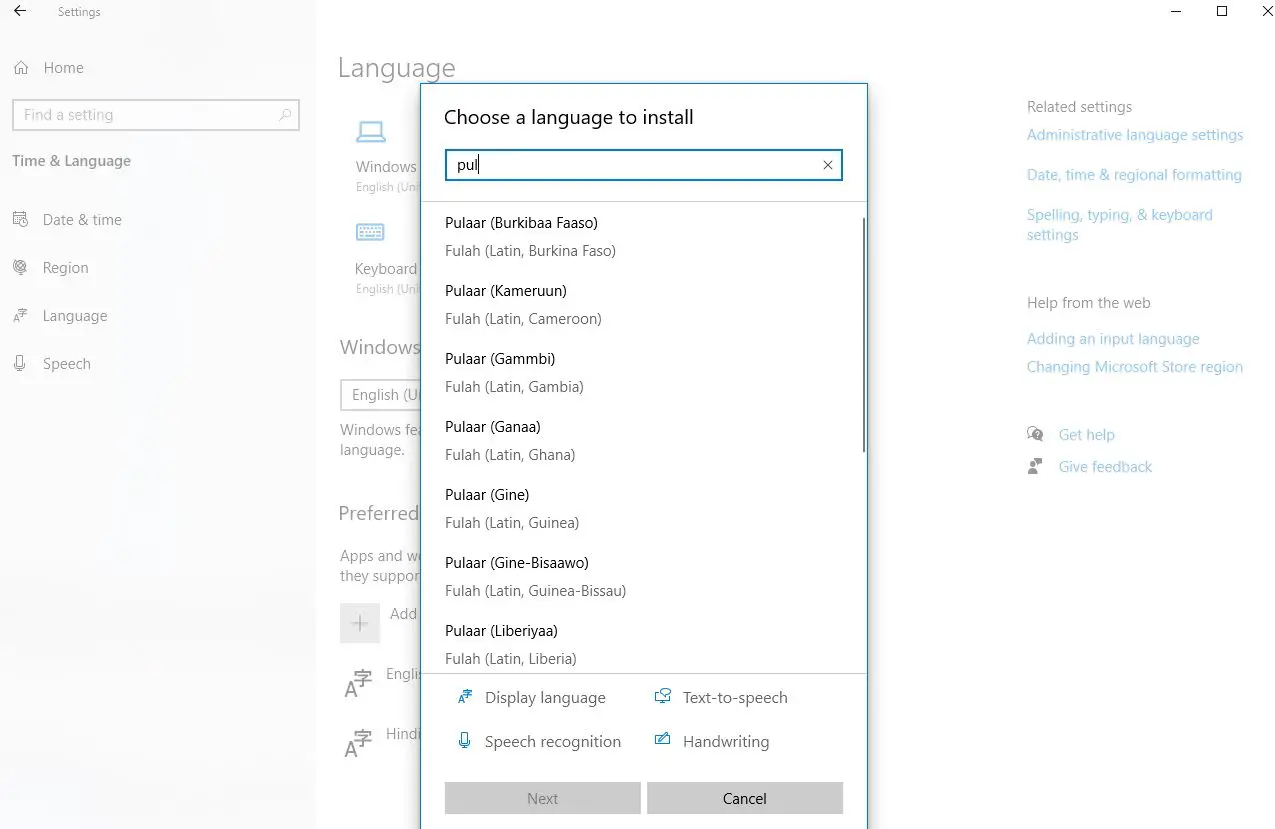
返回“ 地區和語言” 選項卡,單擊 新語言的“ 選項”按鈕以檢查是否需要 下載 語言包。要將新語言應用於系統,請單擊“ 設為默認值”。您必須先註銷然後重新登錄,更改才能生效。
在Windows 10上下載語言包
Microsoft已在此頁面上發布了Windows 10可用的所有可用語言包的列表: 語言包:Windows 10。您可以查閱它,並查看Windows 10是否以您的本地語言提供。如果不是,則說明您不走運,因此本指南對您不起作用。很抱歉,但這僅取決於Microsoft。
另外,還有另一種不幸的情況,您可能已經購買了Windows 10家庭單語言版。如果這樣做了,那麼您將被困在所購買的語言中,並且無法按照我們的指南中的說明安裝其他顯示語言。
下載語言包和其他選項
如果您想調整Windows 10系統語言,例如為特定語言添加鍵盤或對所有用戶帳戶應用新語言,請執行以下步驟。
首先打開 開始>設置>時間和語言->區域和語言->添加語言,然後選擇您的語言。
一旦你選擇你的語言,它添加到列表中 語言 的地區和語言屏幕上。如果您需要下載新添加語言的語言包,則會 在語言名稱下看到 可用的語言包。要下載語言包,請單擊語言,然後單擊 選項。
首次訪問所選語言的選項時,您會 在語言選項下 看到在 Windows Update中搜索語言功能。完成後,您將看到 基本輸入, 手寫和 語音,它們下面都有 下載 按鈕。單擊 所需的每個選項的 下載按鈕。
添加鍵盤
默認情況下,將為您選擇的語言添加標準鍵盤。如果要添加另一個鍵盤,請單擊“添加鍵盤”,然後 從彈出列表中選擇一個。
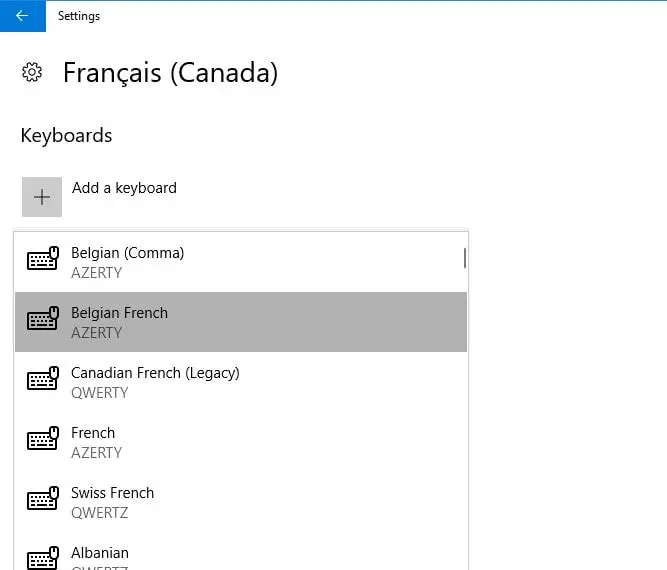
將語言設置為默認語言
語言包下載並安裝後,即可使用該語言。要將新添加的語言設置為默認語言,請在“地區和語言” 屏幕上單擊該語言 ,然後單擊“ 設為默認值”。註銷並重新登錄以在當前用戶帳戶中使用新語言。現在,您選擇設置為默認語言的語言會首先列在“語言”下,並顯示一條消息,提示您下次登錄後將成為顯示語言。
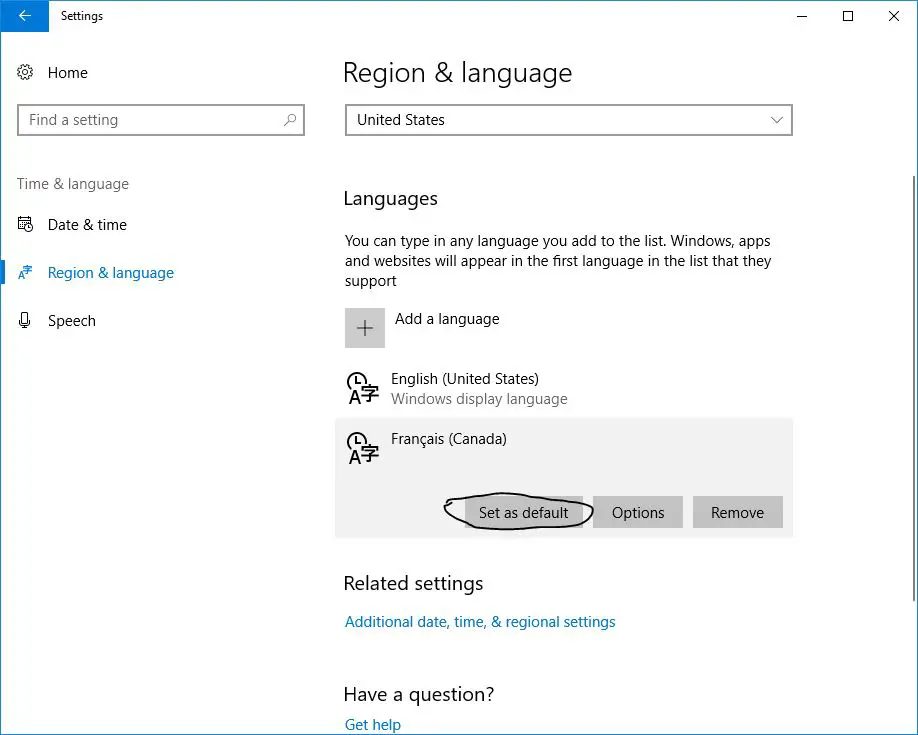
如果在“地區和語言” 屏幕上列出了 多種語言,則當前的默認語言顯示在任務欄的日期和時間旁邊。將鼠標移到語言指示器上時,您會看到以該語言顯示的彈出窗口。
將語言應用於整個系統
到目前為止,我們已經描述了僅更改當前用戶帳戶語言的步驟。但是您可以強制歡迎屏幕以及從現在開始創建的任何新用戶帳戶也以該語言顯示。這樣,系統中的所有內容都將以您所需的語言顯示。
為此,請打開“控制面板”,更改“按小圖標查看”,然後單擊“ 區域”。在“ 區域” 對話框中,單擊“ 管理” 選項卡,然後單擊“ 複製設置”。
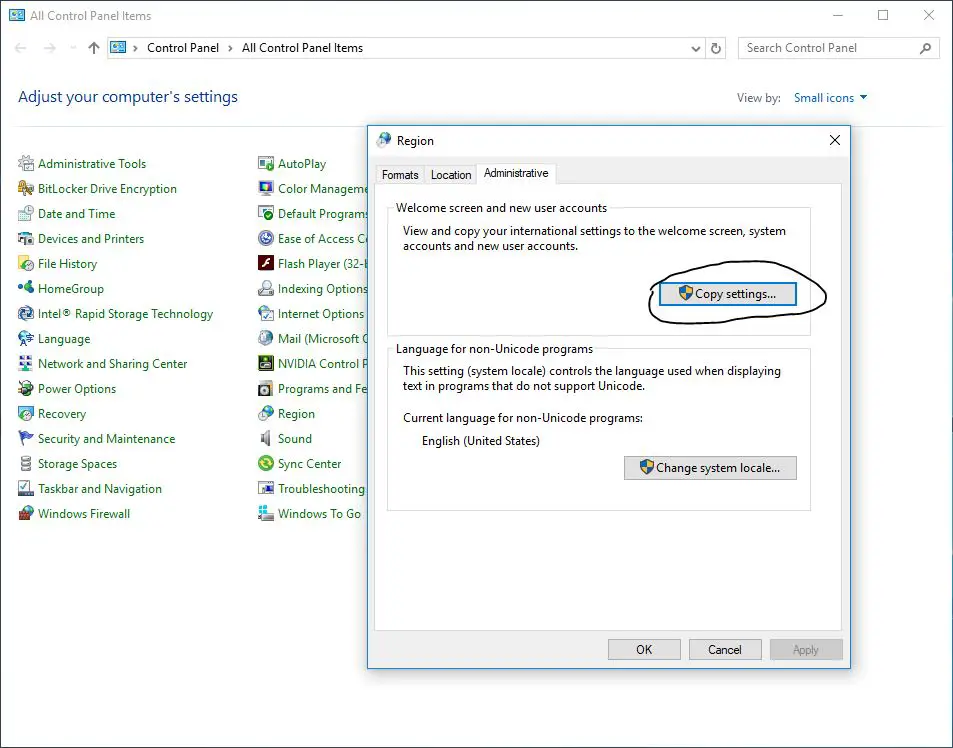
顯示“ 歡迎使用屏幕和新用戶帳戶設置” 對話框,顯示“當前用戶”,“ 歡迎使用”屏幕和“ 新用戶帳戶”的當前顯示語言 。您不能在此處更改這些單獨的設置,但是可以通過選中“歡迎使用”屏幕和系統帳戶 以及“ 新用戶帳戶” 框,將當前的顯示語言設置為新的系統默認語言 。單擊 確定, 然後重新啟動計算機。一旦計算機重啟,您選擇的語言將被設置為整個系統的默認語言。
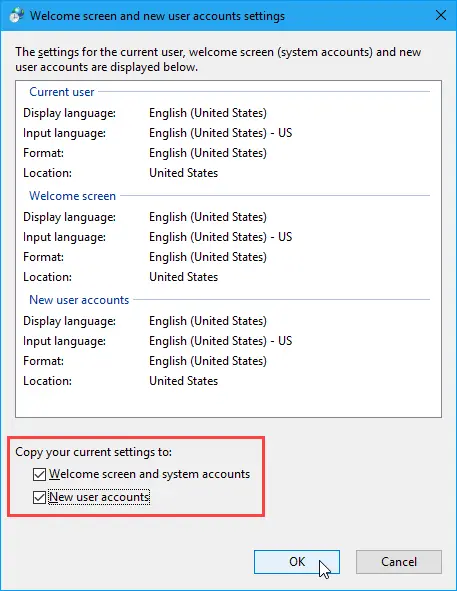
從Windows 10刪除語言
如果您決定隨時刪除已安裝的語言包。如果您的語言不是計算機上唯一的一種語言,則可以將其刪除。刪除語言之前,必須選擇其他語言作為默認語言。您無法刪除當前的系統語言。您需要做的就是選擇另一種語言作為默認語言。您無需註銷並重新登錄。一旦要刪除的語言不是默認語言,請在“地區和語言” 屏幕上單擊該語言 ,然後單擊“ 刪除”。
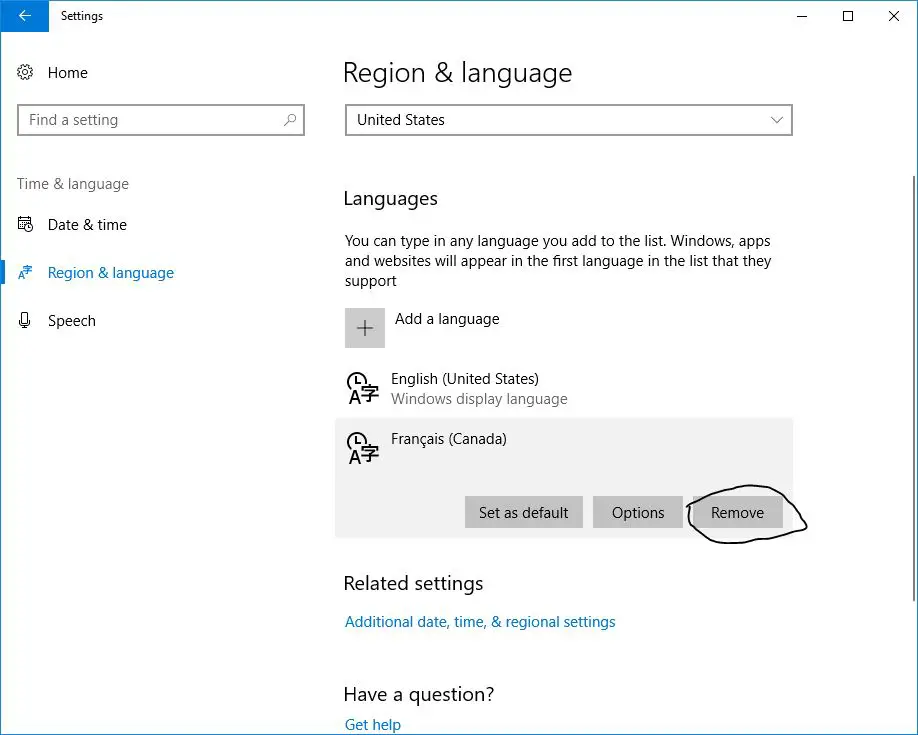
或者,您可以以管理員身份打開命令提示符,然後鍵入命令 Lpksetup / u並按Enter鍵。顯示“ 安裝或卸載顯示語言” 對話框。選中您要卸載的語言的複選框,然後單擊 下一步。按照屏幕上的說明進行操作,然後重新啟動PC以完成卸載過程。
我希望按照這篇文章“如何在Windows 10中更改系統語言”進行操作,現在您可以輕鬆地將Windows 10“系統語言”更改/切換為其他語言,如西班牙語,中文,德語北印度語等。對此帖子有任何疑問,建議更改顯示Windows 10中的Windows語言可以在下面的評論中隨意討論。


![[已修復] Microsoft Store無法下載應用程序和遊戲](https://oktechmasters.org/wp-content/uploads/2022/03/30606-Fix-Cant-Download-from-Microsoft-Store.jpg)
![[已修復] Microsoft Store無法下載和安裝應用程式](https://oktechmasters.org/wp-content/uploads/2022/03/30555-Fix-Microsoft-Store-Not-Installing-Apps.jpg)
